Kā aizpildīt krāsu Procreate
Miscellanea / / April 03, 2023
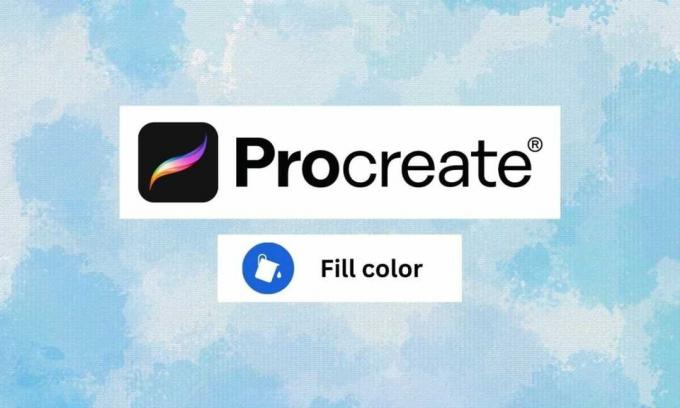
Procreate ir populāra mākslinieku izvēle, jo tas nodrošina plašu profesionāla līmeņa rīku un funkciju klāstu lietotājam draudzīgā saskarnē. Tomēr vairošanās ir paredzēta ne tikai māksliniekiem un profesionāļiem. Varat arī to izmantot, un, ja esat iesācējs, esat nonācis īstajā vietā. Mēs jums parādīsim, kā uzpildīt krāsu pēc kārtas. Procreate var arī palīdzēt jums izmantot savu iekšējo radošumu. Vispirms definēsim vairošanās rīku, pirms iedziļināmies citos aspektos, kā aizpildīt vairošanos, nepārkāpjot līnijas.

Satura rādītājs
- Kā aizpildīt krāsu Procreate
- Kas ir Procreate?
- Kā lietot Procreate krāsu atlasītāju
- Kā lietot Paint Bucket Tool programmā Procreate
- Kā aizpildīt Procreate, nepārkāpjot līnijas
- Kā lietot Procreate Color Fill Filling Whole Page
Kā aizpildīt krāsu Procreate
Šeit jūs uzzināsit par Procreate lietotni, kā lietotnē Paint bucket rīku Procreate un detalizēti aizpildīt krāsu.
Kas ir Procreate?
Vairojas ir viena no populārākajām radošajām lietotnēm iOS un iPad lietotājiem, kas ļauj lietotājiem izveidot digitālas gleznas, skices un ilustrācijas. Tas ietver plašu profesionāla līmeņa rīku un funkciju klāstu, piemēram, pielāgojamas otas, uzlabotas slāņošanas opcijas un iespēju strādāt ar vairākiem slāņiem vienlaikus. Procreate ir populārs digitālo mākslinieku un grafisko dizaineru vidū kā jaudīgs un viegli lietojams rīks profesionālas kvalitātes mākslas darbu izveidei, atrodoties ceļā. Tālāk redzēsim, kā uzpildīt krāsu vairošanās procesā.
Kā lietot Procreate krāsu atlasītāju
Lai programmā Procreate izmantotu krāsu atlasītāju, veiciet tālāk norādītās darbības.
1. Ekrāna kreisajā pusē esošajā rīkjoslā atlasiet krāsošanas rīku, piemēram, Birstes rīks vai Krāsu kausa rīks.
2. Lai izvēlētos krāsu, varat pieskarties kādam no iepriekš noteiktas krāsas krāsu atlasītāja apakšā vai izmantojiet krāsu riteni, lai atlasītu a pielāgota krāsa.
3. Pieskarieties un turiet ekrānu, lai izvēlieties jebkuru krāsu tu gribi.
4. Ja vēlaties saglabāt krāsu, ilgi pieskarieties pie krāsu palete ikonu.
5. Ja vēlaties atlasīt pielāgotu krāsu, krāsu atlasītājā varat izmantot šādas vadīklas:
- Krāsu ritenis ļauj izvēlēties krāsas nokrāsu.
- Slīdnis krāsu atlasītāja labajā pusē ļauj pielāgot krāsas piesātinājumu.
- Slīdnis krāsu atlasītāja apakšā ļauj pielāgot krāsas spilgtumu.
5. Lai aizvērtu krāsu atlasītāju, pieskarieties Gatavs pogu ekrāna augšējā labajā stūrī.
Kā lietot Paint Bucket Tool programmā Procreate
Lai programmā Procreate izmantotu Paint Bucket rīku, rīkojieties šādi:
1. Atveriet Slāņi izvēlnē un izveidojiet jaunu slāni. Šeit tiks izmantots rīks Paint Bucket.
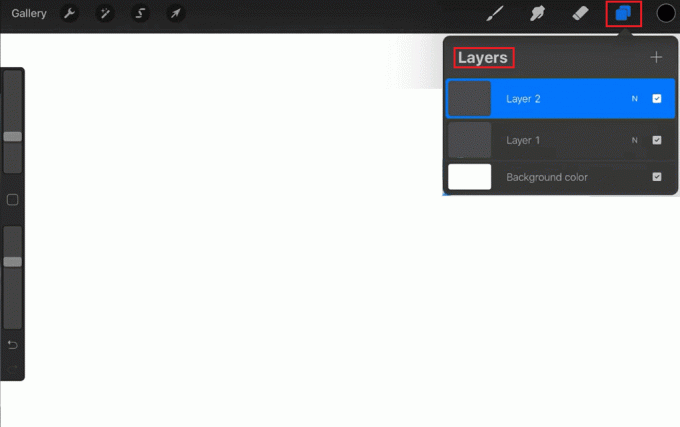
2. Izvēlieties Krāsas spainis rīku no rīkjoslas ekrāna kreisajā pusē.
3. Krāsu atlasītājā ekrāna apakšdaļā izvēlieties krāsu, kuru vēlaties izmantot krāsas kausa pildījums.
4. Pieskarieties audekla apgabalam, kurā vēlaties uzklāt krāsas kausa pildījumu. Pēc tam rīks Paint Bucket aizpildīs laukumu ar izvēlēto krāsu.
5. Pēc tam pieskarieties rīku iestatījumi ikonu rīkjoslā un izmantojiet slīdni, lai pielāgotu pielaides līmeni.
Piezīme: Augstākas pielaides rezultātā aizpildījumā tiks iekļauts plašāks krāsu diapazons, savukārt zemāka pielaide būs selektīvāka.
6. Vienkārši atlasiet Dzēšgumijas rīks un izdzēsiet pildījumu no audekla, ja vēlaties noņemt krāsas kausa pildījumu.
Lasi arī: Kā atiestatīt Apple Watch rūpnīcas datus bez Apple ID
Kā aizpildīt Procreate, nepārkāpjot līnijas
Ir divas metodes, kuras varat izmantot, lai aizpildītu krāsas, nepārkāpjot līnijas.
1. metode: izmantojot Alpha Lock
Alfa bloķēšanas metode programmā Procreate ļauj aizpildīt apgabalu, nepārkāpjot līnijas, bloķējot pikseļu caurspīdīgumu šajā apgabalā. Šī metode var būt noderīga, ja strādājat ar attēlu, kurā ir daudz smalku detaļu vai kuru ir grūti atlasīt, izmantojot citas metodes. Lūk, kā tas darbojas:
1. Izvēlieties slānis kuru vēlaties aizpildīt.
2. Pieskarieties slāņa sīktēlam, lai atvērtu slāņa izvēlni, pēc tam pieskarieties Alfa slēdzene. Tas bloķēs slāņa pikseļu caurspīdīgumu, neļaujot jums krāsot ārpus esošajām līnijām vai formām.
3. Izvēlieties otas rīksun izvēlieties krāsa kuru vēlaties izmantot, lai aizpildītu apgabalu.
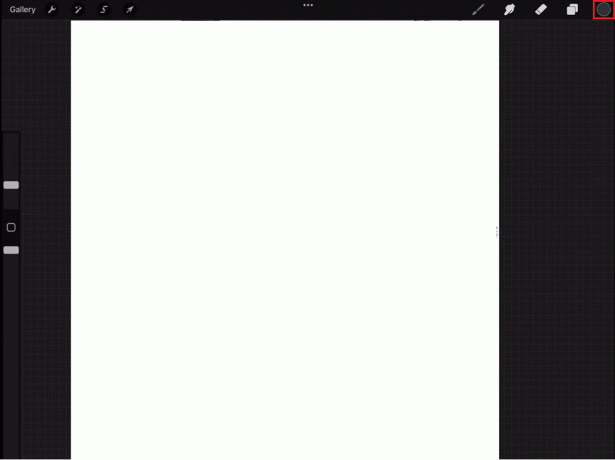
4. Krāsojiet apgabalu, kuru vēlaties aizpildīt. Tā kā caurspīdīgums ir bloķēts, otas rīks krāsos tikai redzamās zonas un nepārsniegs nekādas līnijas vai formas.
5. Kad esat pabeidzis, vēlreiz pieskarieties slāņa sīktēlam un pieskarieties Alfa slēdzene lai to izslēgtu.
Izmantojot alfa slēdzeni, jūs varēsiet aizpildīt apgabalu, vienlaikus saglabājot līnijas vai formas, kas to nosaka. Šī metode ir ļoti noderīga situācijās, kad malas nav skaidri noteiktas vai kad vēlaties pievienot dažas detaļas esošajām formām, tās netraucējot.
2. metode: izmantojot krāsu pilienu
Procreate ļauj ātri aizpildīt apgabalu, nepārkāpjot līnijas, atlasot krāsu no esošā attēla apgabala un piemērojot to jaunam apgabalam. Lai veiktu to pašu, veiciet tālāk norādītās darbības.
1. Izvēlieties otas rīksun izvēlieties krāsu, kuru vēlaties izmantot kā pamatkrāsu.
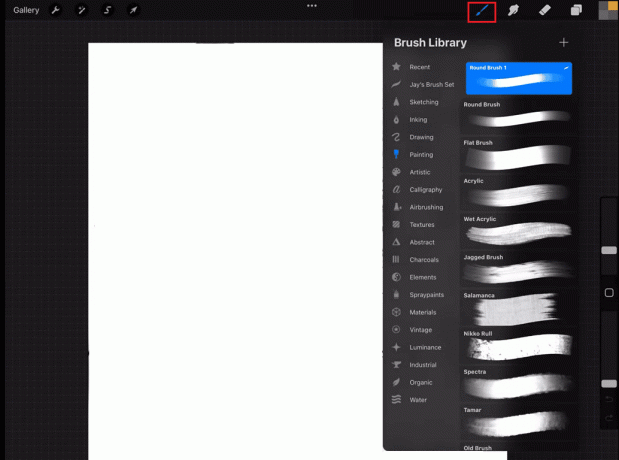
2. Kad ir izvēlēts birstes rīks, nospiediet un turiet attēla apgabals kuru vēlaties ņemt paraugu. Tas parādīs krāsu nolaišanas rīku.
3. Tagad, nepaceļot pirkstu, velciet pa kreisi vai pa labi, lai pielāgojiet krāsu pilinātāja izmēru, pēc tam atlaidiet pirkstu, lai atlasītu attēla apgabalu, kuram vēlaties paraugu.
4. Pēc apgabala izvēles ota tiks automātiski piepildīta ar izvēlētā apgabala krāsu.
5. Tagad krāsojiet apgabalu kuru vēlaties aizpildīt. Krāsa tiks automātiski piemērota jaunajam apgabalam, un, tā kā jūs atlasījāt tikai apgabala krāsu, nevis tā caurspīdīgumu, ota respektēs esošās līnijas.
Jūs varat pielāgot krāsu pēc vajadzības un atkārtot procesu tik reižu, cik nepieciešams. Krāsu nomešanas metode ir ātrs un vienkāršs veids, kā aizpildīt laukumus, nepārkāpjot līnijas. Tas ir noderīgi situācijās, kad vēlaties kopēt esoša apgabala krāsu un izmantot to, lai aizpildītu citu apgabalu. Šo metodi var izmantot arī, lai attēlā izveidotu smalkas krāsu variācijas.
Lasi arī:Labojiet Procreate pildījuma krāsu, kas nedarbojas
Kā lietot Procreate Color Fill Filling Whole Page
Lai izmantotu krāsu aizpildīšanas aizpildīšanu ar visu lapu ar vienkrāsainu krāsu, veiciet šīs darbības:
1. Izvēlieties VairojasKrāsas spainisrīks no rīkjoslas ekrāna kreisajā pusē.
2. Iekš krāsu atlasītājs ekrāna apakšdaļā izvēlieties krāsu, kuru vēlaties izmantot aizpildījumam.
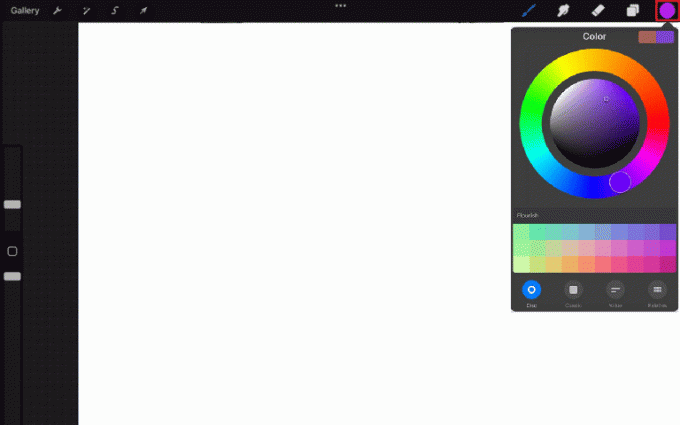
3. Pieskarieties slānis vēlaties aizpildīt Slāņiizvēlne ekrāna labajā pusē.
4. Pieskarieties un turiet pirkstu uz audekla, līdz tiek parādīts dialoglodziņš Aizpildīšana.
5. Dialoglodziņā Aizpildīšana pieskarieties Aizpildīšanas slānis pogu. Tas aizpildīs visu slāni ar izvēlēto krāsu.
6. Pieskarieties Aizpildiet audekls poga dialoglodziņā Aizpildīšana, ja vēlaties aizpildīt visu audeklu, nevis tikai vienu slāni.
Lasi arī: Labākās Procreate alternatīvas
Bieži uzdotie jautājumi (FAQ)
Q1. Kāpēc programmā Procreate krāsu aizpildījums aizpilda visu lapu?
Ans. Ja programmā Procreate izmantojat krāsu aizpildīšanas funkciju un atlasāt Fill Canvas, tas aizpildīs visu audeklu ar izvēlēto krāsu. Tas ir tāpēc, ka, izvēloties Aizpildīt kanvas, jūs sakāt Procreate aizpildīt visu audekla redzamo laukumu neatkarīgi no aktīvā slāņa vai atlasītā apgabala.
Q2. Kāda ir krāsu aizpildīšanas iespēja?
Ans. Krāsu aizpildīšanas opcija programmā Procreate ir līdzeklis, kas ļauj ātri aizpildīt audekla laukumu ar vienkrāsainu. Tam var piekļūt, izmantojot rīku Paint Bucket, pieskaroties audeklam un turot to, lai atvērtu aizpildīšanas dialoglodziņu, un izvēloties opciju Aizpildīšanas slānis vai Fill Canvas.
Q3. Kāda ir atšķirība starp pildījumu un krāsu?
Ans. Atrodoties Procreate, Krāsa un Aizpildiet ir cieši saistīti un darbojas kopā, krāsu atlasītājs tiek izmantots, lai izvēlētos krāsu, un pēc tam tiek izmantots aizpildīšanas rīks, lai to lietotu jūsu izvēlētajā apgabalā.
Ieteicams:
- CAT S62 vs S62 Pro salīdzinājums
- Kā skatīt izlasi TikTok datorā
- Kā pievienot tekstu programmā Photoshop
- Kā aizstāt krāsu programmā GIMP
Galu galā krāsu iepildīšana programmā Procreate ir vienkāršs un saprotams process, kas ļauj māksliniekiem savām kompozīcijām pievienot dažādas nokrāsas un toņus. Mēs ceram, ka jūs sapratāt kā aizpildīt krāsu programmā Procreate. Lūdzu, dariet mums zināmus savus ieteikumus komentāru sadaļā zemāk.



